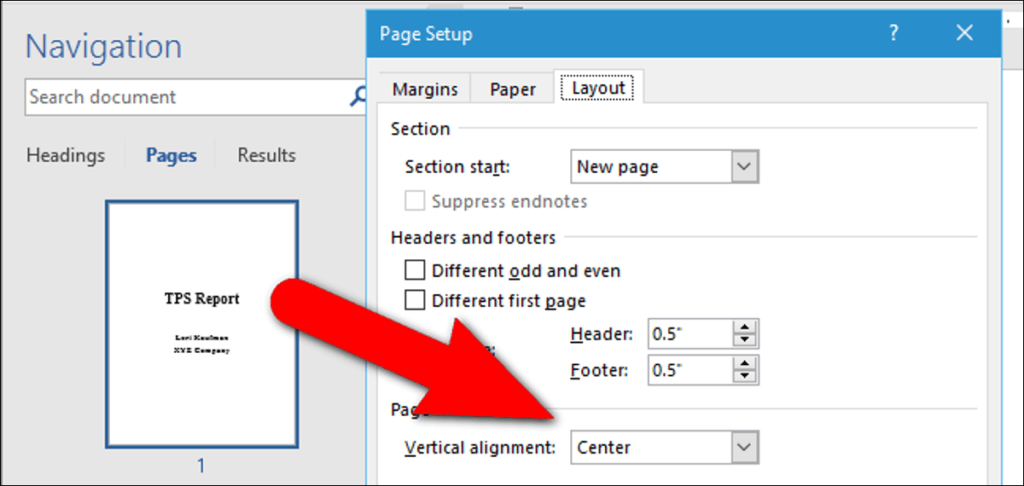¿Necesita crear una portada para un informe que está escribiendo? Puede crear una portada simple pero profesional centrando el texto tanto horizontal como verticalmente. Centrar el texto horizontalmente en una página es fácil, pero ¿verticalmente? Es así de fácil y te mostraremos cómo.
Antes de centrar el texto en la portada, debe separar la portada del resto de su informe, de modo que solo el texto de la portada esté centrado verticalmente. Para hacer esto, coloque el cursor justo antes del texto que desee en la nueva sección e inserte un salto de sección «Página siguiente».
NOTA: Si tiene encabezados o pies de página en su informe, puede omitirlos de la portada y mantenerlos en el resto del informe configurando varios encabezados y pies de página.
Una vez que su portada esté en una sección separada del resto de su informe, coloque el cursor en cualquier lugar de la portada.
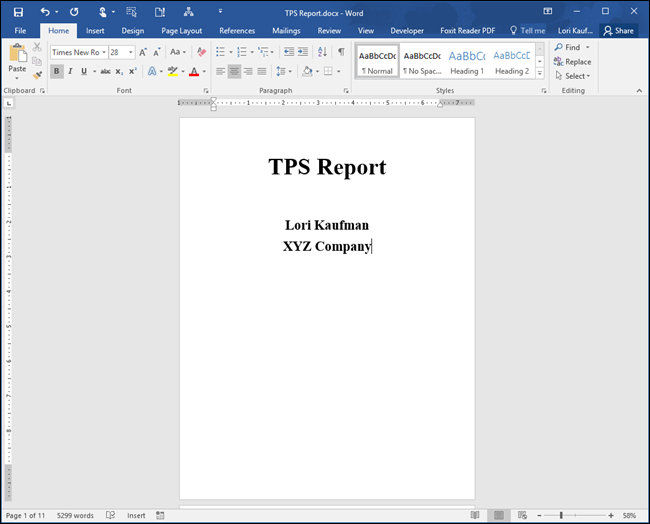
Haga clic en la pestaña «Diseño».
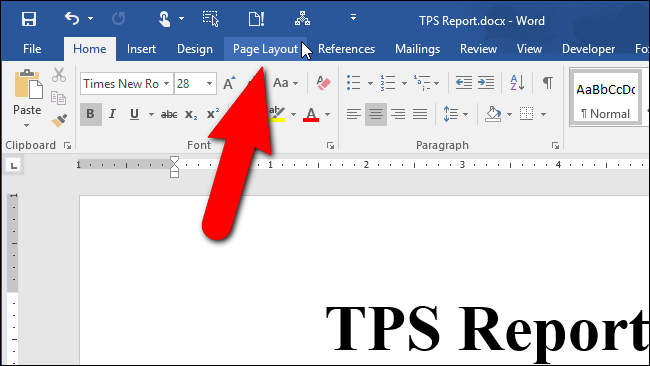
Haga clic en el botón «Diseño» en la esquina inferior derecha de la sección «Diseño» de la pestaña «Diseño».
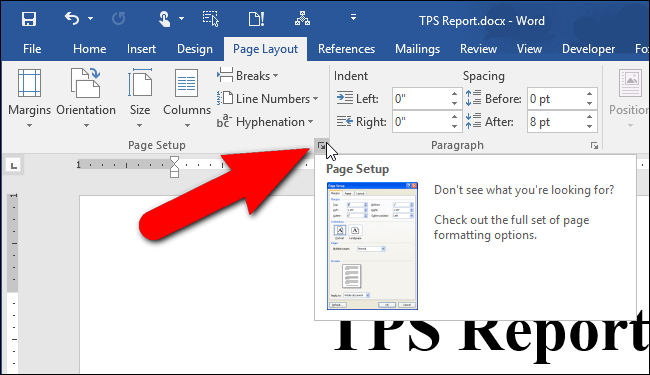
En el cuadro de diálogo «Configurar página», haga clic en la pestaña «Configurar página».
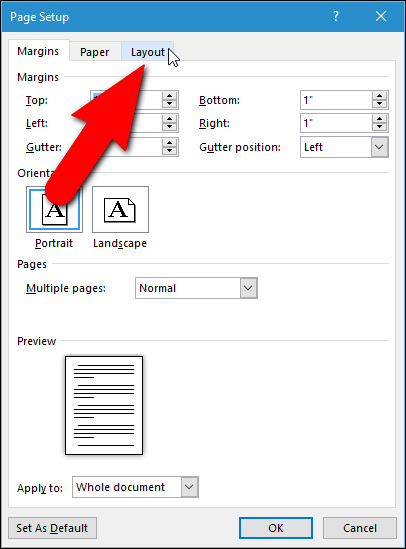
En la sección «Página», seleccione «Centro» de la lista desplegable «Alineación vertical».
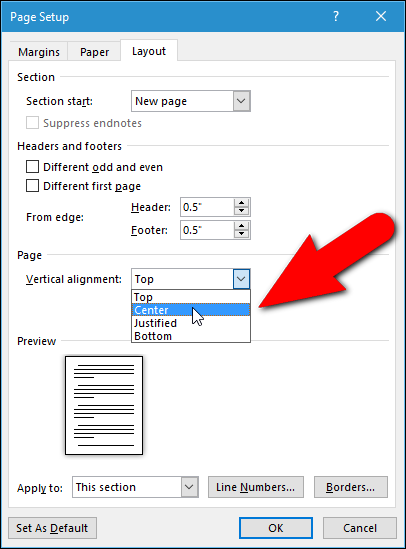
El texto de su portada ahora está centrado verticalmente en la página.
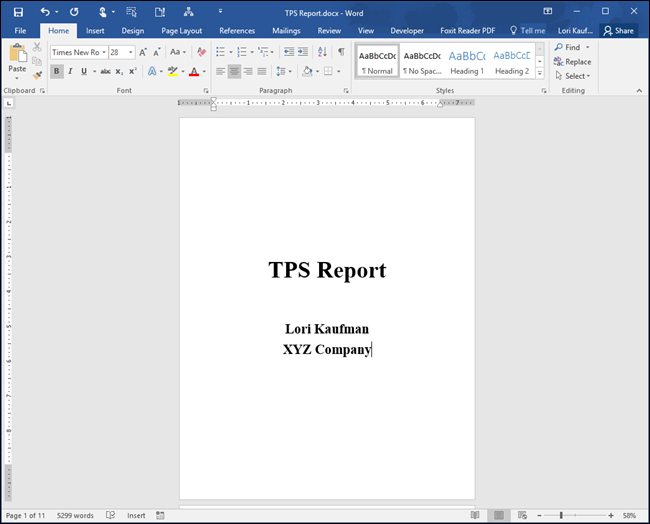
Centrar el texto verticalmente también puede mejorar la apariencia de documentos cortos, como una carta comercial o carta de presentación, o cualquier otro tipo de documento corto cuyo contenido no ocupe toda la página.